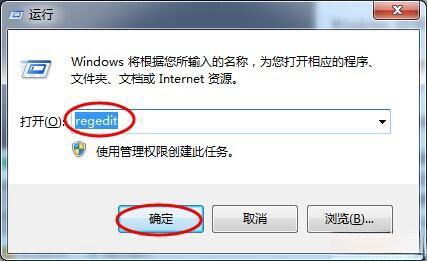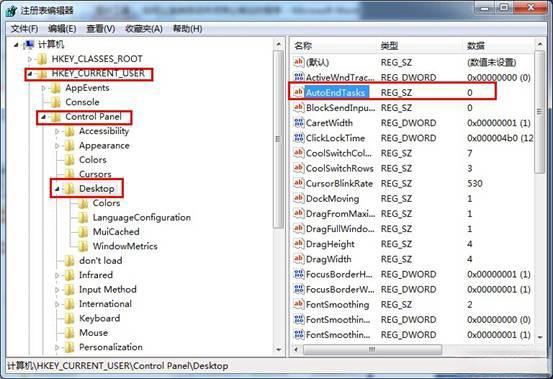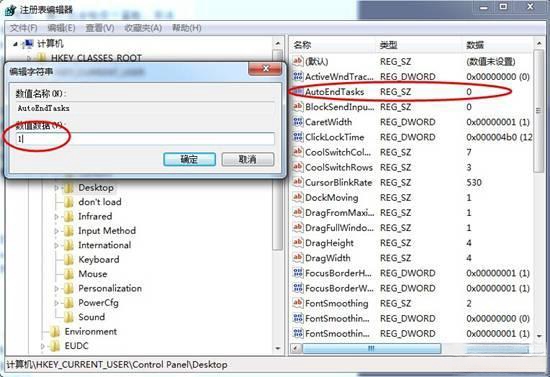|
|
|
|
|
近期不少的win11用户们反映关机的时候提示task host window任务宿主正在执行关闭任务,那么这是怎么回事?用户们可以进入到本地注册表编辑器下的Desktop文件夹,然后在右边的窗口中选择AutoEndTasks来进行设置就可以了。下面就让本站来为用户们来仔细的介绍一下关机出现这个问题的解决方法吧。 windows11关机提示task host window任务宿主正在执行关闭任务的解决教程 1、使用组合键win键+r键,输入regedit,回车,如下图所示。
2、寻找[HKEY_CURRENT_USERControlPanelDesktop],在右边的窗口中选择AutoEndTasks,如下图所。
3、通过双击打开AutoEndTasks将其数值数字改为1,来设置系统自动关闭停止响应的程序。如下图所示。
4、重启系统生效即可。 以上就是windows11关机提示task host window任务宿主正在执行关闭任务的解决教程的全部内容,望能这篇windows11关机提示task host window任务宿主正在执行关闭任务的解决教程可以帮助您解决问题,能够解决大家的实际问题是软件自学网一直努力的方向和目标。 |